Le widget Mesure permet de mesurer la surface d'un polygone, la longueur d'une ligne ou de trouver les coordonnées d'un point.
Remarque :
Si le système de coordonnées de la carte n'est pas de type Web Mercator ou géographique, ou si des polygones complexes sont dessinés, le widget Mesure doit utiliser le service de géométrie pour projeter ou simplifier des géométries.
Configuration du widget Mesure
Il est possible de configurer l'ouverture automatique au démarrage des applications du widget Mesure. Pour ce faire, cliquez sur le point jaune du widget pour le transformer en point vert.
Cliquez sur l'icône de mise à jour  sur le widget pour ouvrir les propriétés de configuration.
sur le widget pour ouvrir les propriétés de configuration.
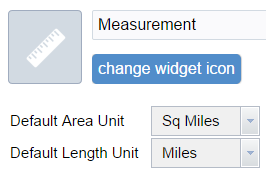
Le paramètre Unité de surface par défaut permet de configurer l'unité de mesure présélectionnée pour les polygones. Les options disponibles sont les suivantes :
- Acres
- Miles carrés
- Kilomètres carrés
- Hectares
- Yards carrés
- Pieds carrés
- Mètres carrés
Le paramètre Unité de longueur par défaut permet de configurer l'unité de mesure présélectionnée pour les lignes et polylignes. Les options disponibles sont les suivantes :
- Milles
- Kilomètres
- Pieds
- Mètres
- Yards
- Milles nautiques
Lorsque vous avez terminé, cliquez sur OK pour fermer la boîte de dialogue.
Utilisation du widget Mesure
Cliquez sur l'icône du widget pour ouvrir le widget Mesure.
Mesure d'un point
Cliquez sur l'icône de mesure d'un point  et cliquez sur un point de la carte. Le widget Mesure affiche les coordonnées du point en Degrés (décimaux). Vous pouvez changer le format d'affichage des coordonnées et utiliser des degrés/minutes/secondes en sélectionnant DMS dans la liste déroulante Degrés.
et cliquez sur un point de la carte. Le widget Mesure affiche les coordonnées du point en Degrés (décimaux). Vous pouvez changer le format d'affichage des coordonnées et utiliser des degrés/minutes/secondes en sélectionnant DMS dans la liste déroulante Degrés.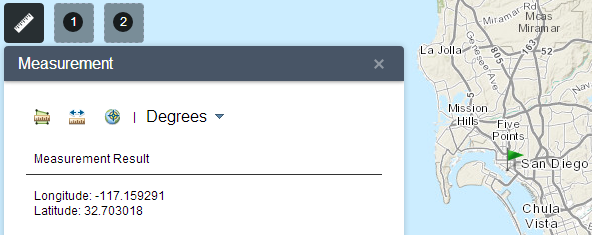
Mesure d'une polyligne
Cliquez sur l'icône de mesure d'une polyligne  et dessinez une polyligne sur la carte en cliquant sur deux points ou plus. Double-cliquez pour terminer la polyligne. Le widget Mesure affiche la longueur totale de la polyligne en utilisant l'Unité de longueur par défaut définie. Pour modifier l'unité de longueur, sélectionnez l'unité de mesure appropriée dans le menu déroulant Miles.
et dessinez une polyligne sur la carte en cliquant sur deux points ou plus. Double-cliquez pour terminer la polyligne. Le widget Mesure affiche la longueur totale de la polyligne en utilisant l'Unité de longueur par défaut définie. Pour modifier l'unité de longueur, sélectionnez l'unité de mesure appropriée dans le menu déroulant Miles.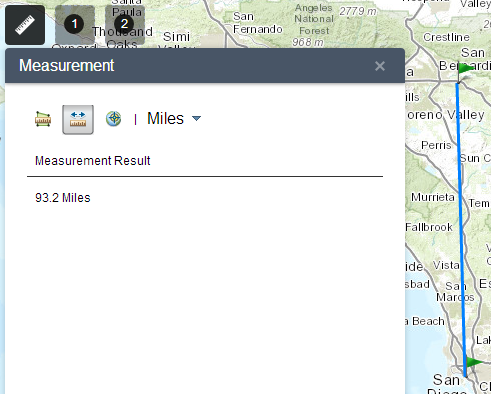
Mesure d'un polygone
Cliquez sur l'icône de mesure d'un polygone  et dessinez un polygone sur la carte en cliquant sur trois points ou plus. Double-cliquez pour terminer le polygone. Le widget Mesure affiche la surface totale du polygone en utilisant l'Unité de surface par défaut définie. Pour modifier l'unité surfacique, sélectionnez l'unité de mesure appropriée dans le menu déroulant Acres.
et dessinez un polygone sur la carte en cliquant sur trois points ou plus. Double-cliquez pour terminer le polygone. Le widget Mesure affiche la surface totale du polygone en utilisant l'Unité de surface par défaut définie. Pour modifier l'unité surfacique, sélectionnez l'unité de mesure appropriée dans le menu déroulant Acres.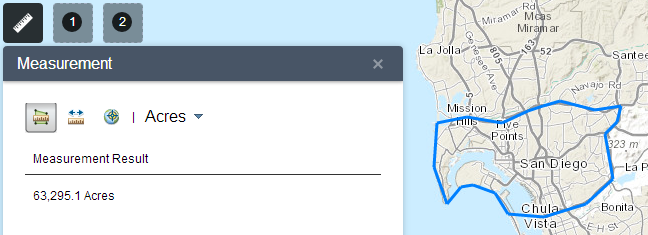
Vous avez un commentaire à formuler concernant cette rubrique ?